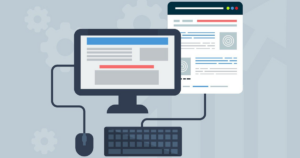この記事では、当サイトでも利用しているエックスサーバー![]() で新規ドメインを取得し、初期サイトが表示されるまでの画面操作を、実際にドメインを取得しながら解説しています。
で新規ドメインを取得し、初期サイトが表示されるまでの画面操作を、実際にドメインを取得しながら解説しています。
なお、エックスサーバーの契約は既に済んでいるものとします。
新規ドメインを取得
「アカウントログイン」から、エックスサーバーの管理画面にログインします。
https://secure.xserver.ne.jp/xapanel/login/xserver/
ログイン直後の管理画面から「ドメイン取得」をクリックします。
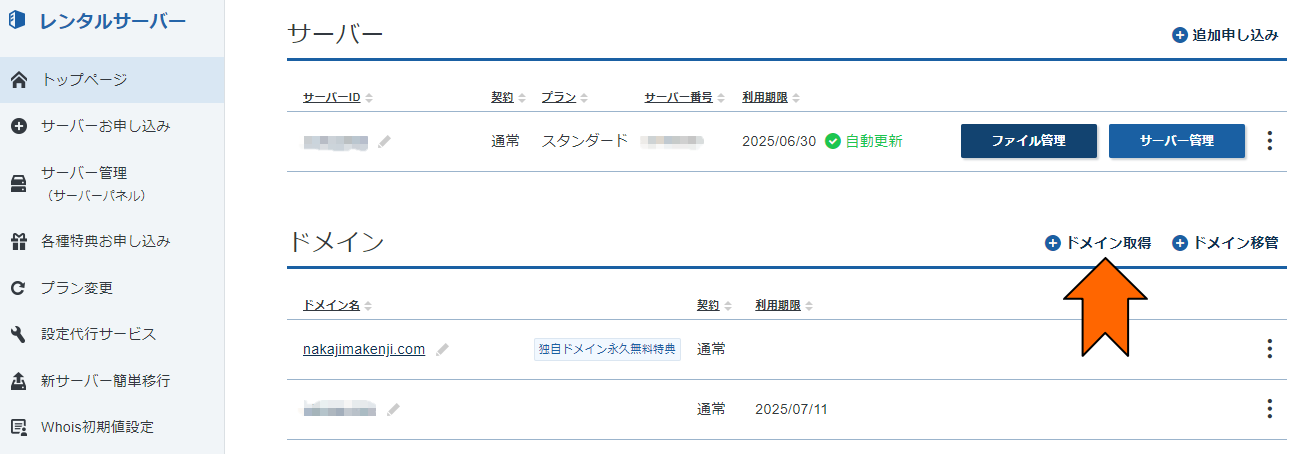
取得したいドメイン名を入力する画面が表示されます。今回は「otameshi-my-site.com」というドメインを、実際に取得したいと思います。
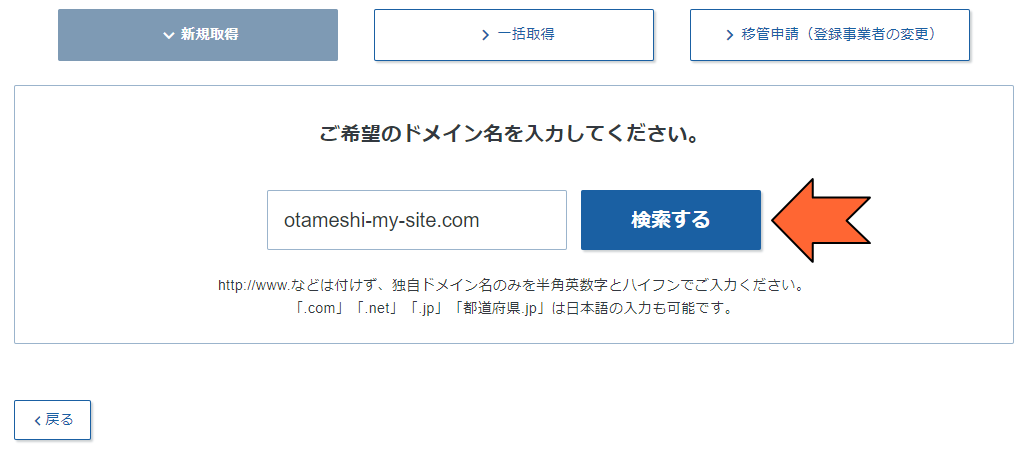
検索結果が表示されました。「otameshi-my-site.com」は誰も取得しておらず、取得可能な状態でした。画面をちょっとスクロールすると「取得手続きへ進む」というボタンが表示されましたので、クリックします。
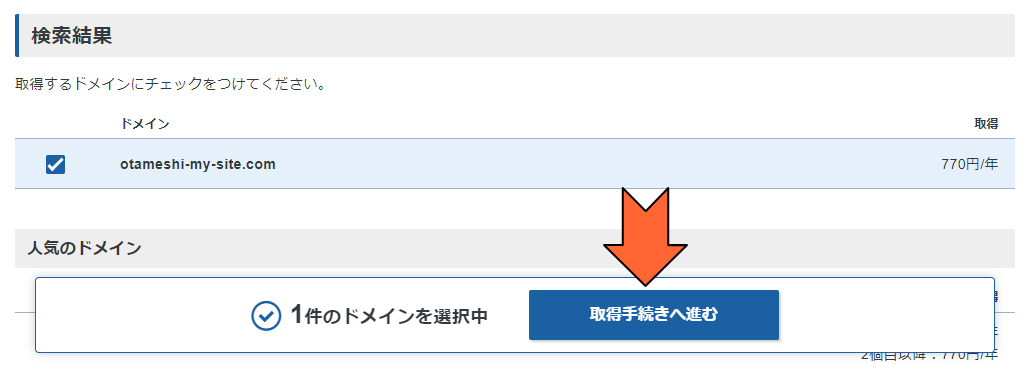
「利用規約」と「個人情報の取り扱いについて」を確認し、問題なければ「同意する」にチェックをして、「お申込み内容の確認とお支払いへ進む」をクリックします。
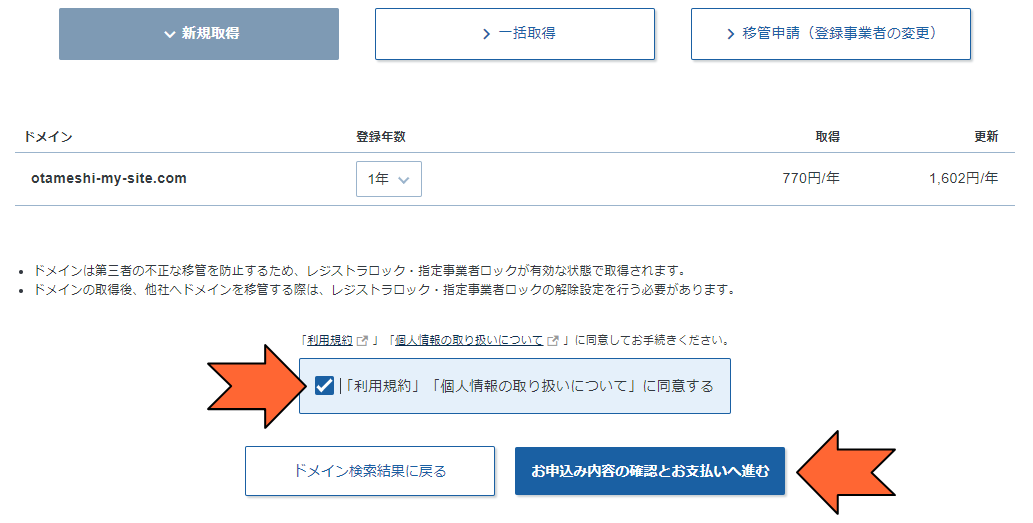
「お支払い/請求書発行」画面が表示されます。再度ドメイン名、契約年数、金額を確認し、支払方法を選択して「決済画面へ進む」をクリックし、支払を実行します。(今回は、クレジットカードで決済を行いました。)
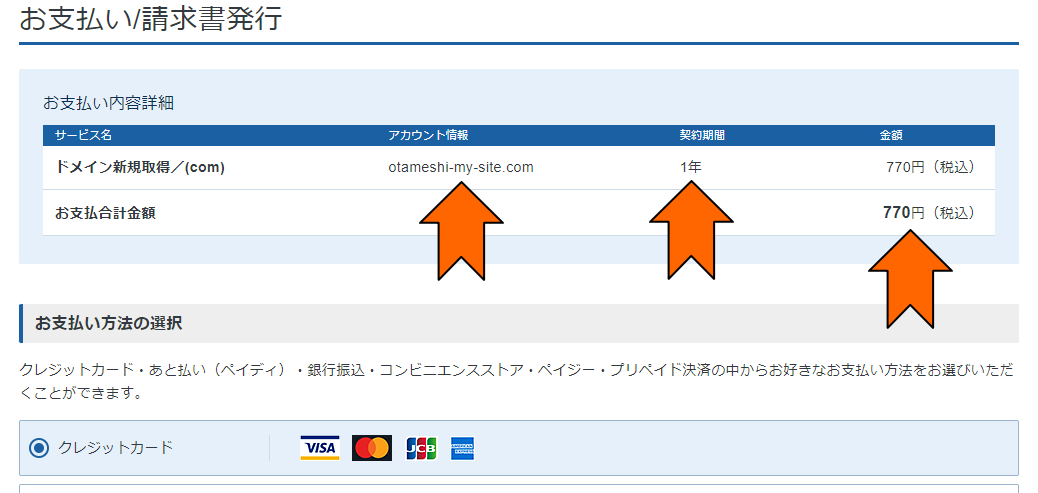
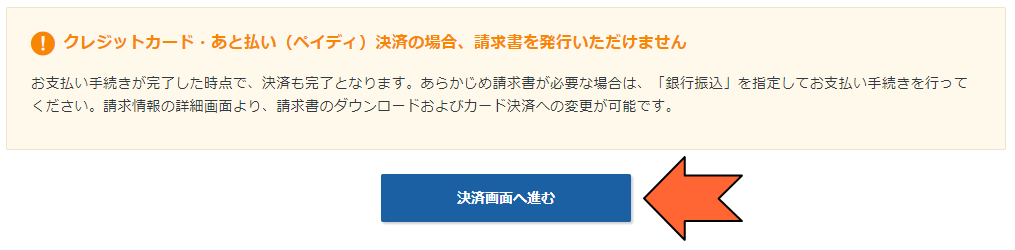
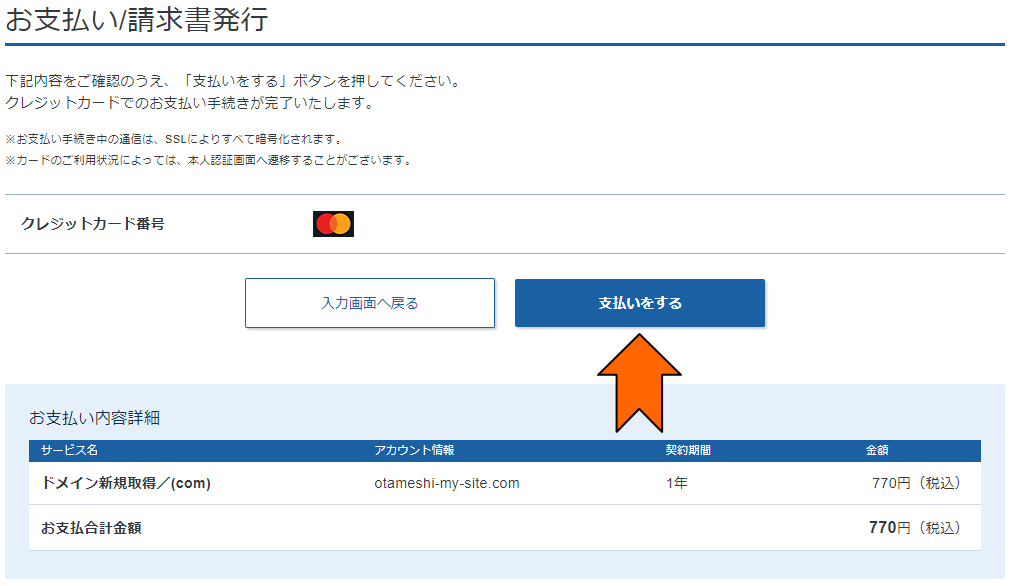
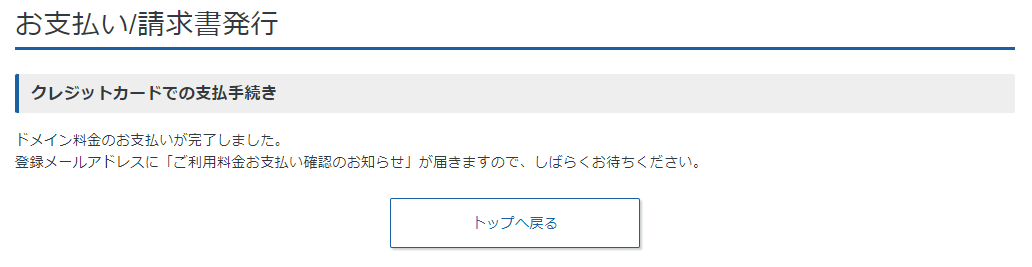
支払手続が完了し、「ドメイン取得完了のお知らせ」というメールが着信しました。
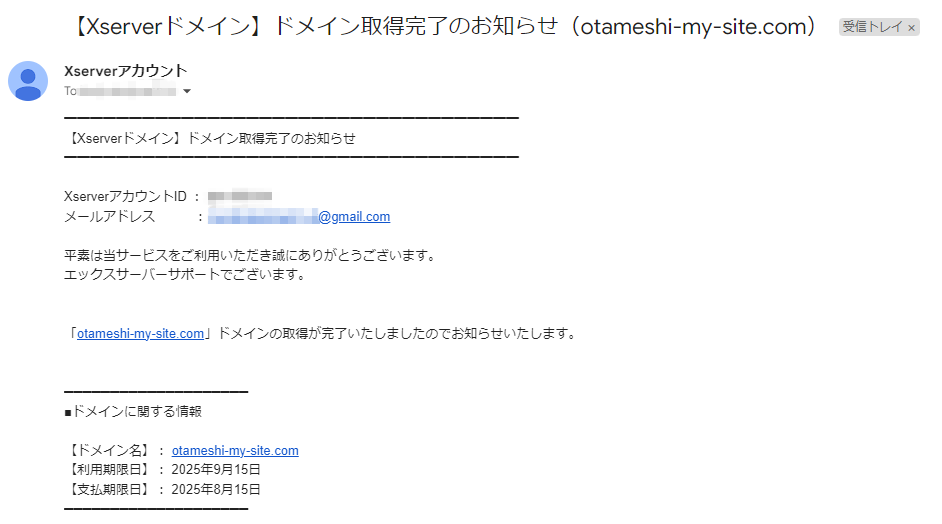
また、管理画面に取得したドメインが表示されています。

以上で新規ドメインの取得が完了しました。
取得したドメインをサーバーに登録する
ドメインの新規取得をしたら、そのままインターネットにサイトが公開されるわけではありません。これから行う「取得したドメインをサーバーに登録する」作業によって、初期のウェブサイトがインターネットに公開されることになります。
エックスサーバーの管理画面から「サーバー管理」をクリックします。
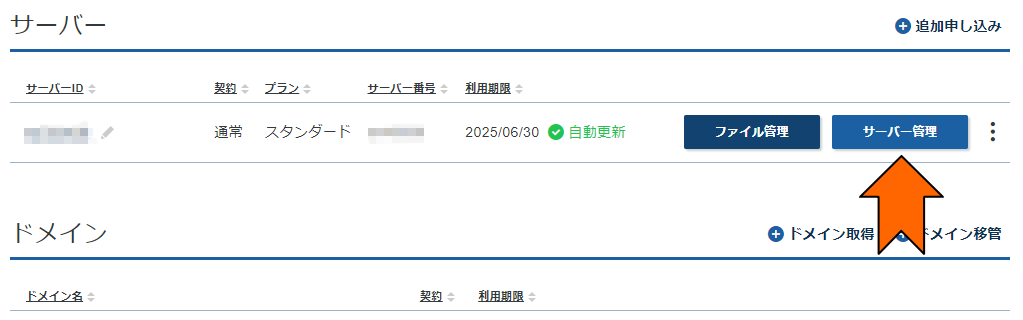
「サーバーパネル」画面に遷移します。「ドメイン設定」をクリックします。
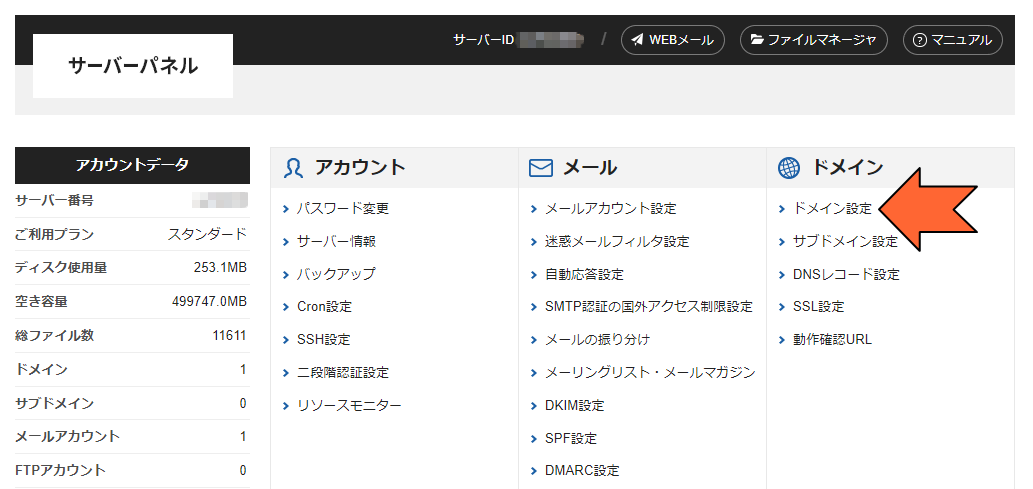
「ドメイン設定追加」タブをクリックします。
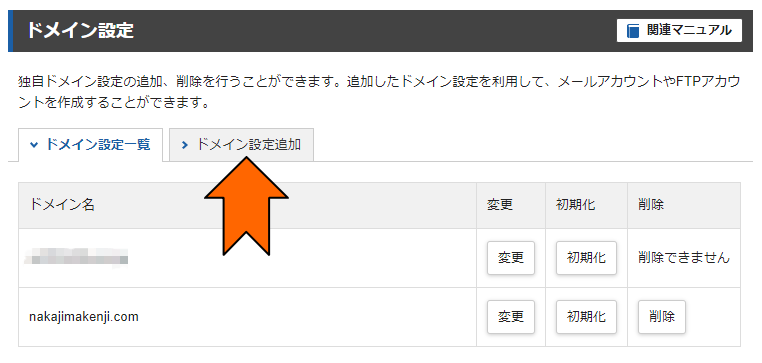
ドメイン名に今回取得した「otameshi-my-site.com」を入力し、「確認画面へ進む」ボタンをクリックします。
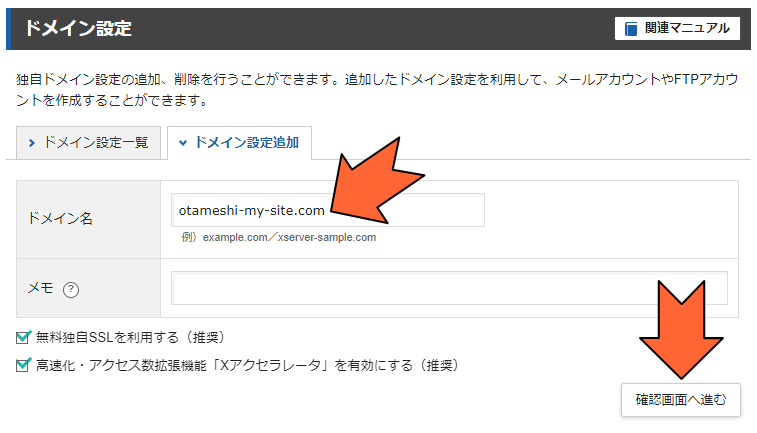
確認画面が表示されます。問題なければ「追加する」をクリックします。
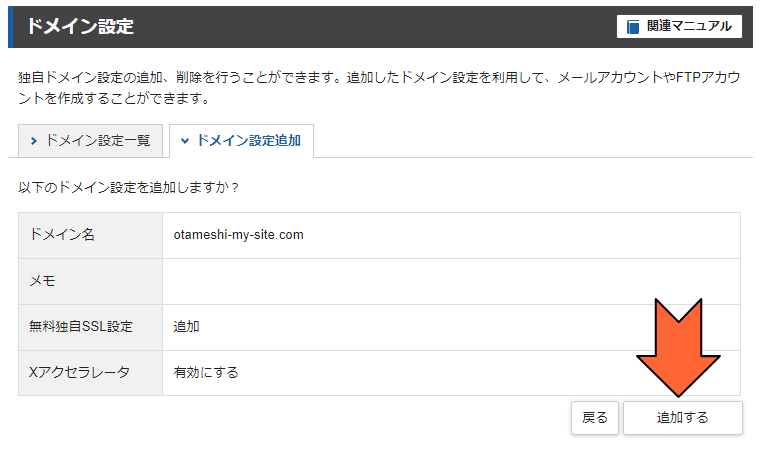
「追加する」をクリックしたあと、しばらく待っていると、次のような「ドメイン追加設定完了」画面に切り替わります。(今回は画面が切り替わるまで、十数秒ほど時間がかかりました。)
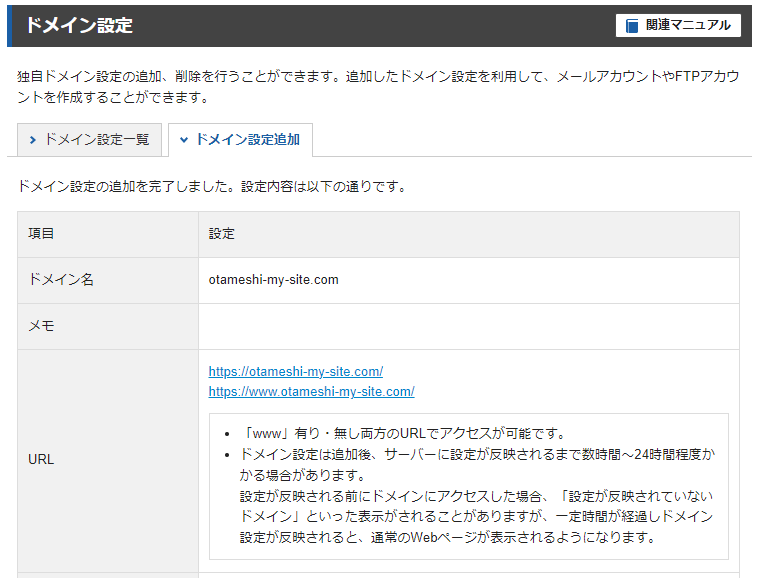
画面の一番下にある「戻る」ボタンをクリックします。
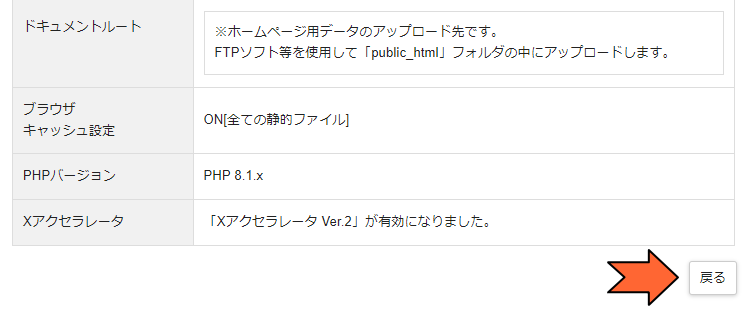
「ドメイン設定」画面に戻りました。今回追加したドメインに「反映待ち」と表示されています。現在、ウェブサーバーの準備が行われている状況です。「反映待ち」という表示が消えるのを待ちます。
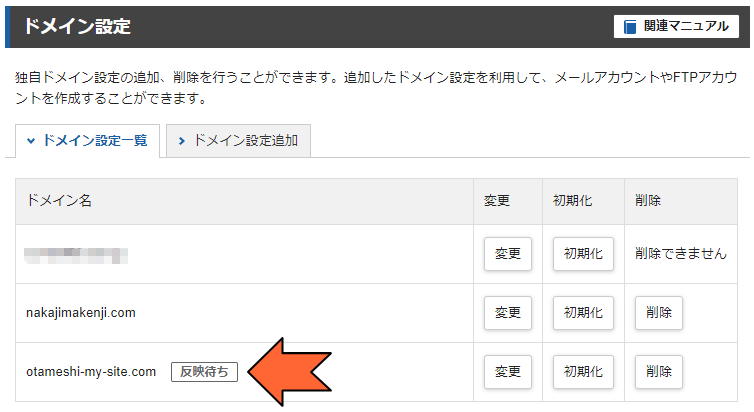
画面の再読み込み(リフレッシュ)をしたとき、「フォーム再送信の確認」というウィンドウが表示されてしまう場合は、一回メニューの「ドメイン設定」をクリックすると良いです。
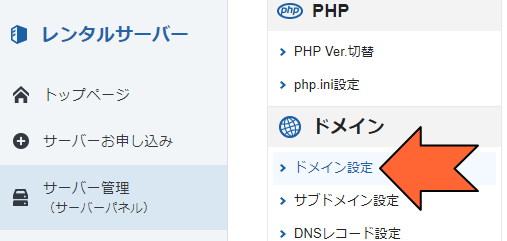
今回は、ドメイン追加設定が完了してから15分ごとに、「反映待ち」が消えたかチェックを行いました。
その結果、1時間15分経過した時のチェックで「反映待ち」が消えたのを確認できましたので、約1時間ちょっとかかったことになります。
初期画面の表示確認
「反映待ち」の表示が消えたら、今回取得した新規ドメインに、インターネットからアクセスができるようになっています。ブラウザから「https://otameshi-my-site.com」にアクセスし、確認してみます。

上のスクリーンショットのように、初期画面が表示されました。また「https://」でのアクセスも確認できました。
FTPで接続してみると、新規ドメインの領域が存在しており、いつでもウェブサイトの構築が可能な状態になっています。
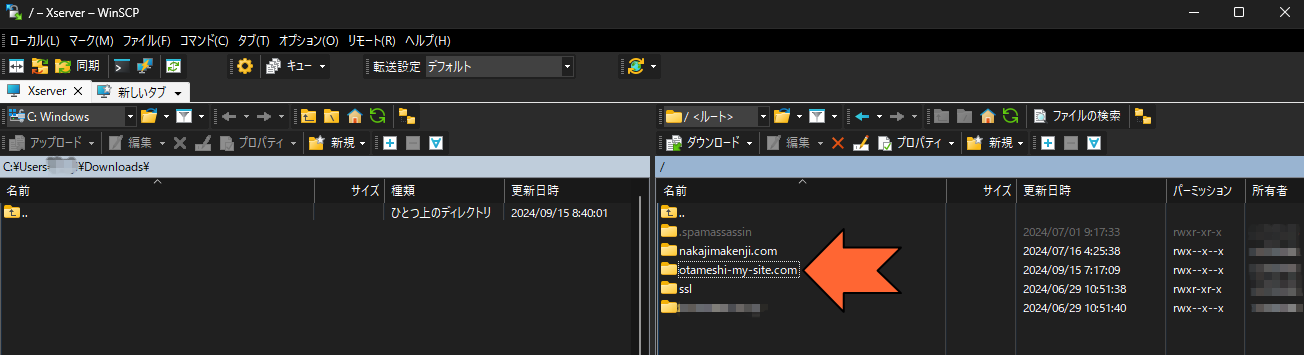

以上で、エックスサーバーで新規ドメインを取得して、初期サイトが表示されるまでの解説は終わりです。